ในกรณีที่ทางผู้ดูแลระบบต้องการ Account นิสิตนักศึกษาเพื่อใช้งานในการทดสอบ ตรวจสอบปัญหา หรือใช้สำรหบัทำการอบรมนั้น ผู้ดูแลระบบสามารถทำการเพิ่มด้วยตนเองได้ โดยวิธีการดังนี้
- เข้าสู่ระบบฐานข้อมูล domain/pma จากนั้น login โดยใช้ User สำหรับเพิ่มข้อมูล
- เข้าสู่ Table ที่ใช้สำหรับเพิ่มข้อมูล โดยชื่อ Database จะแตกต่างกันเล็กน้อย ตามแต่ละสถาบัน
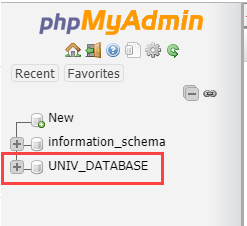
- เลือก table : student เพื่อทำการเพิ่ม account ใน role student ทั้งนี้ หากต้องการเพิ่ม account ใน role อื่น ๆ สามารถเลือกได้จากชื่อ table
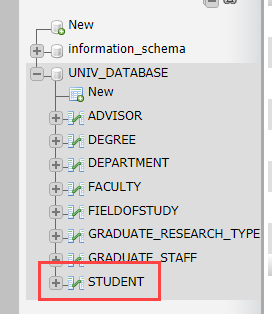
- คลิกที่เมนู Insert เพื่อเพิ่มข้อมูล

- ทำการกรอกข้อมูลนักศึกษาในแต่ละ column จากนั้นตรวจสอบให้แน่ใจว่ากรอกข้อมูลครบถ้วน โดยเทียบจากข้อมูลนักศึกษาที่มีอยู่ก่อนแล้ว จากนั้นกดที่ปุ่ม Go เพื่อยืนยันการเพิ่มข้อมูลดังกล่าว
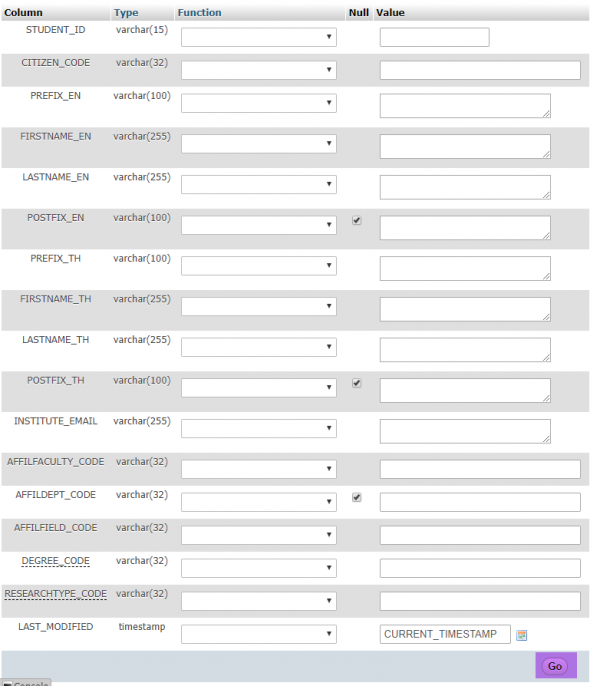
- เข้าสู่ระบบไอทีสิส หน้าเว็บพอร์ทัล(Web portal) จากนั้น login ใน role ของผู้ดูแลระบบ (admin)
- เข้าสู่เมนู IMPORT & SYNC DATA เมนูย่อย Database Synchronization
- กดติ๊กที่ช่อง Student(หมายเลข1) จากนั้นกดที่ปุ่ม Sync now เพื่อทำการ Sync ข้อมูล ให้ข้อมูลในระบบทุกส่วนสอดคล้องกัน
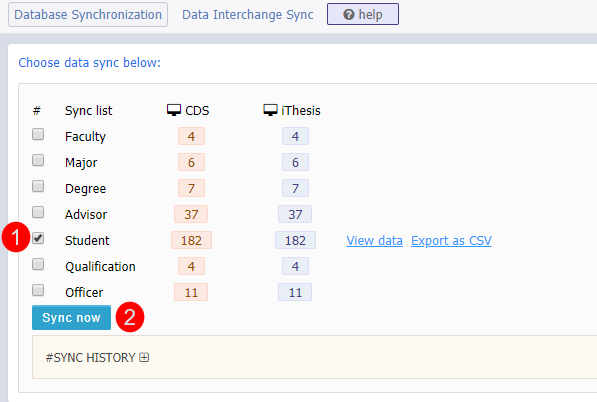
- เข้าสู่เมนู MANAGE STUDENT
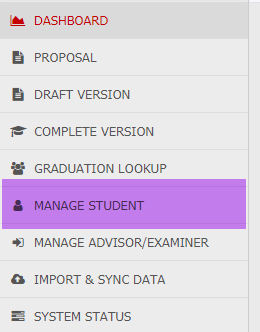
- ทำการ search รหัสนักศึกษาที่ทำการเพิ่มไปใน Database โดยจะสังเกตุได้ว่ารายชื่อนักศึกษาที่ทำการเพิ่มนั้น จะปรากฎอยู่ในส่วนของ None เนื่องจากยังไม่ได้ทำการให้สิทธิ์ใช้งานระบบ

- กดที่ตัวอักษรสีเขียว Send access key เพื่อทำการ Active ให้นักศึกษาท่านดังกล่าว

- ระบบจะส่งอีเมลข้อมูล Account และข้อมูลการใช้งานระบบเบื้องต้นไปยังอีเมลนักศึกษา(ที่ได้กรอกไว้ตาม Database) เพื่อยืนยันว่ามีรายชื่อในระบบเรียบร้อยแล้ว
- ทดสอบ login ด้วย account ดังกล่าว ใน web portal
Tiny URL for this post:
